Čo vedieť
- AirDropped súbory a fotografie na Macu prechádzajú do priečinka Stiahnuté súbory.
- AirDropped fotografie na vašom iPhone idú do vašej aplikácie Fotky a ostatné typy súborov idú do ich priradenej aplikácie.
- Ak neexistuje žiadna predvolená aplikácia na otvorenie súboru AirDropped, zobrazí sa ponuka na výber miesta, kde sa má súbor otvoriť.
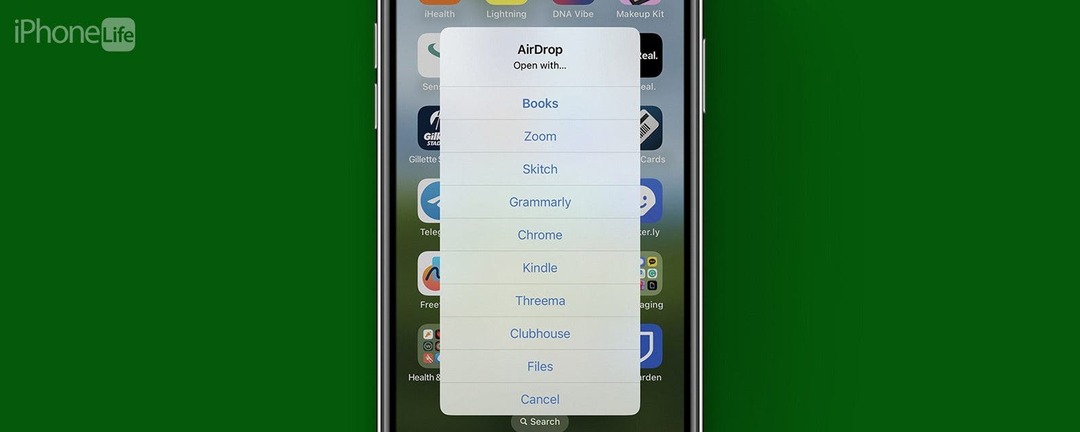
Kam idú súbory AirDropped? Ak vám niekto niečo poslal cez AirDrop a vy to nemôžete nájsť, budete chcieť vedieť, kde nájdete fotky a súbory AirDropped. Závisí to od toho, či používate Mac alebo iPhone, ale vo všeobecnosti všetko AirDropped do Macu prejde do priečinka Stiahnuté súbory a všetko, čo sa AirDropped do iPhone presunie do pridruženej aplikácie (napr. Fotografie). Poďme sa na to pozrieť bližšie.
Kam smerujú súbory AirDrop na Mac?
Ak niekto AirDropped súbor do vášho Macu, nájdete ho v priečinku Stiahnuté súbory bez ohľadu na typ súboru. Bude uvedený pod dátumom odoslania, takže ho môžete ľahko nájsť, najmä ak bol odoslaný práve dnes. Ak ho chcete niekde inde, môžete ho pomocou nástroja Finder pretiahnuť na nové miesto.
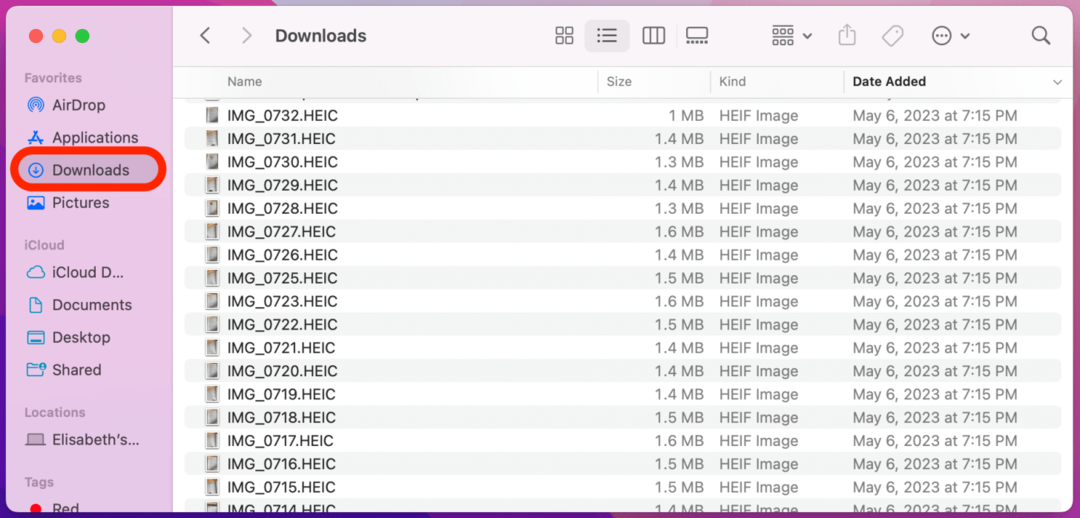
Kam smerujú súbory AirDrop na iPhone?
Na vašom iPhone sa fotografie, ktoré vám prenesú AirDropped, dostanú priamo do vašej aplikácie Fotky. Ostatné typy súborov prejdú do ich priradenej aplikácie (napr. do aplikácie Súbory), ale ak neexistuje predvolená aplikácia, po prijatí AirDrop sa zobrazí ponuka podobná tejto:
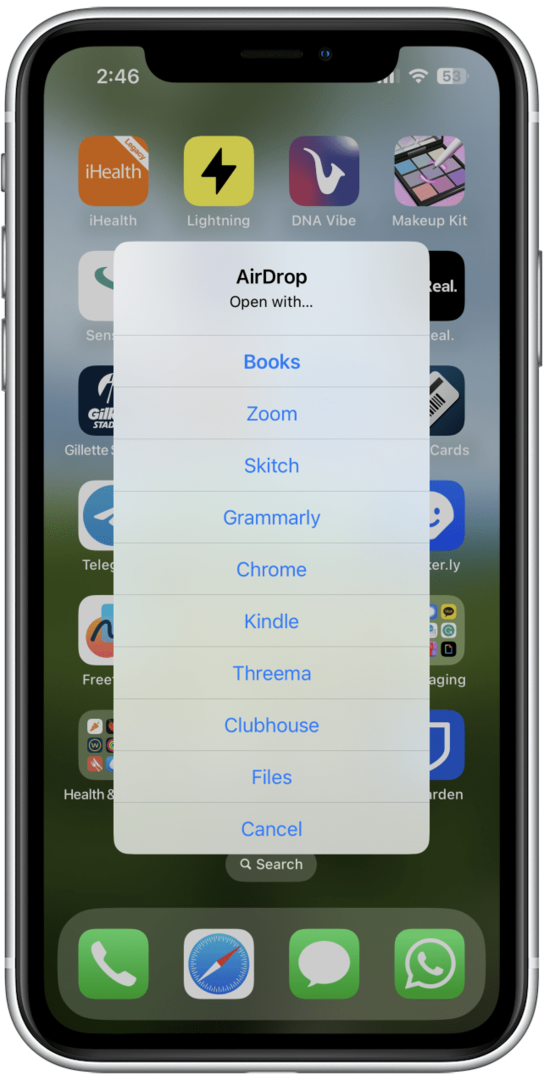
Vyberte, kde chcete súbor AirDrop otvoriť, a uloží sa do tejto aplikácie.
Nemôžete nájsť fotky AirDrop? Tu je Čo robiť
Ak na svojom iPhone nemôžete nájsť fotografie AirDrop, určite budete frustrovaní. Tu je niekoľko vecí, ktoré môžete skontrolovať, či vám niekto AirDroped fotografiu alebo súbor a vy ho nemôžete nájsť:
- Uistite sa, že to poslali do správneho zariadenia. Ak máte otvorených viac ako jedno zariadenie (napríklad Mac a iPhone alebo iPad), je možné, že ste si pomýlili, na ktoré zariadenie bolo odoslané. Pred prijatím AirDrop musíte potvrdiť, ale viac ako raz som niečo urobil tak automaticky, že to ani nedokážem pamätajte, že ste to urobili, takže sa uistite, že ste to neprijali na svojom Macu, keď ste to chceli urobiť na svojom iPhone alebo naopak.
- Skontrolujte, či AirDrop prešiel. Keď druhá osoba úspešne odošle súbor, bude mať pri výbere AirDrop stav Odoslané. Ak sa stále zobrazuje stav načítania (Čaká sa alebo Odosiela sa), znamená to, že AirDrop neprešiel.
- Uistite sa, že hľadáte na správnom mieste. Pamätajte, že medzi iPhone/iPad a Mac je rozdiel! AirDropped fotografie sa nezobrazia vo vašich stiahnutých súboroch na vašom iPhone ani v aplikácii Fotky na Macu.
Môžete zmeniť umiestnenie AirDrop?
Bohužiaľ, nemôžete zmeniť predvolené umiestnenie AirDrop na žiadnom zo svojich zariadení. Ak ste však na svoj iPhone dostali súbor, ktorý nemá predvolené umiestnenie, môžete si vybrať z ponuky zobrazenej vyššie.